이 사용법에서는 추가 세부 정보 및 관련 데이터와 함께 티켓 만들기 이벤트를 보여 주는 보고서를 작성합니다. 두 가지 일반적인 예는 자세한 티켓 채널 정보와 상담사가 만든 티켓을 찾는 것입니다.
이 문서에서는 다음과 같은 주제를 다룹니다.
필요 항목
스킬 수준: 초보
필요한 시간: 10분
- Zendesk Explore Professional 또는 Enterprise
- 편집 권한자 또는 관리자 권한(상담사에게 Explore 액세스 권한 부여 참조)
- Zendesk Support의 티켓 데이터
보고서 만들기
-
Zendesk Explore에서 보고서(
 ) 아이콘을 클릭합니다.
) 아이콘을 클릭합니다.
- 보고서 라이브러리에서 새 보고서를 클릭합니다.
- 데이터 집합 선택 페이지에서 Support > Support - 업데이트 기록을 클릭한 다음 보고서 시작을 클릭합니다. 보고서 빌더가 열립니다.
- 메트릭 창에서 추가를 클릭합니다.
- 메트릭 목록에서 티켓 > 티켓 만듦을 선택한 다음 적용을 클릭합니다.
- 로우 창에서 추가를 클릭합니다.
-
속성 목록에서 다음을 선택합니다.
- 티켓 > 티켓 ID
- 제출자 > 제출자 이름
- 제출자 > 제출자 역할
- 시간 - 티켓 업데이트 > 업데이트 - 날짜
-
티켓 업데이트 > 채널 업데이트,
모두 마쳤으면 적용을 클릭합니다. 현재 보고서 설정이 다음과 일치하게 됩니다.
-
결과 처리(
 )를 클릭한 다음 메트릭 필터를 클릭합니다. 최소 및 최대 범위를 1에서 1로 설정합니다. 이렇게 하면 보고서에서 생성되지 않은 모든 이벤트를 필터링합니다.
)를 클릭한 다음 메트릭 필터를 클릭합니다. 최소 및 최대 범위를 1에서 1로 설정합니다. 이렇게 하면 보고서에서 생성되지 않은 모든 이벤트를 필터링합니다.
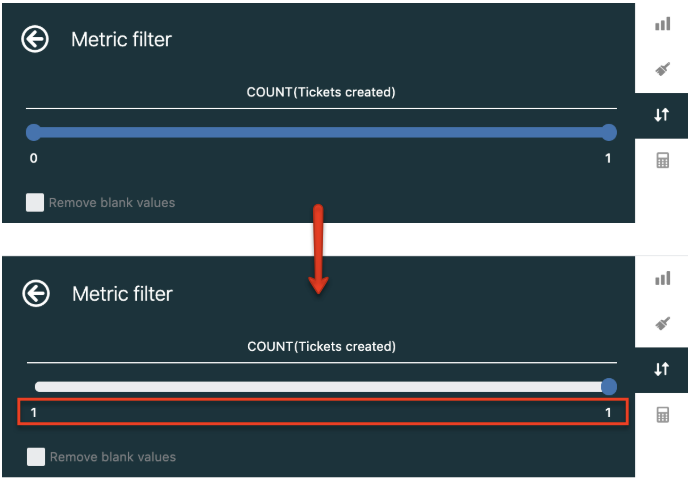
이제 다 되었습니다! 아래 스크린샷은 각 이벤트에 대한 관련 세부 정보는 물론 각 티켓의 만들기 이벤트와 함께 완료된 결과의 예를 보여 줍니다.

보고서 개선하기
특정 속성(제출자 이름, 업데이트 채널 등)을 필터링하여 보고서 결과의 범위를 좁힐 수도 있습니다. 아래의 예를 참조하세요.
-
제출자 이름을 클릭한 다음 필터링하려는 특정 이름 값을 선택합니다.

-
업데이트 채널을 클릭하고 필터링하려는 특정 채널을 선택합니다.

이제 선택한 필터링된 값만 결과에 포함됩니다.
